人人都能拍大片 魔爪Mini-MI手机稳定器初体验
相信我们很多人在使用手机拍摄视频时,经常会遇到画面抖动的状况,拍出来的视频成片糊到没眼看,只恨自己手中没有一台手机稳定器。虽说有了手机稳定器也不一定能拍出好片,但是有了它,不亚于是吃了一剂特效药,可迅速摆脱画面抖动导致的视频质量欠佳问题。这也是在我体验过魔爪Mini-MI手机稳定器之后才得出的结论。当然了,使用手机稳定器不仅仅是改善视频流畅度这么简单,还有它的很多辅助功能可以帮助我们拍摄出更加优质的视频。下面就奉上我的魔爪Mini-MI手机稳定器初体验。
一、开箱
魔爪Mini-MI包装采用白红黑经典配色,和其logo相得益彰,异常简约。包装最外层包裹一层薄膜,防止刮花包装外壳。

包装封口贴,细节啊。

白色外包装去掉之后,还有一个硬纸彩盒包装,两层防护,保护的很好。

打开后,入眼的是一个黑色收纳盒。这三层包装,真的是用心了。不过,有个小小的问题就是收纳盒刚打开时有股浓浓的刺鼻味道,放那儿晾了两天,稍微好了一些。希望可以用一些环保材料哦。

收纳盒正面左上角印有魔爪logo,背面还有肩带挂钩,方便日常带出。遗憾的是收纳盒没有配备带子,需要自己另购。收纳盒整体酷黑,也非常具有科技感。

打开收纳盒,上面是说明书,合格证,logo贴,还有社交帐号二维码,我们关注公众号之后,可以方便的查看电子说明书以及基本操作视频,建议多看两遍,这些操作方式需要熟能生巧的。

下方就是主角魔爪Mini-MI,用两个带子把魔爪Mini-MI固定起来,可以很好地保护稳定器,便于存放。

还有标配USB充电线和一个小三脚架,非常nice。


简单的开箱就到这里,接下来,跟我一起深入探究魔爪Mini-MI手机稳定器吧!

二、安装和操作
首先,安装手机到稳定器。
魔爪Mini-MI手机稳定器安装手机非常简单,如图:

最重要的是让手机保持水平,操作方法就是松开横滚臂的调节螺丝,把横滚臂拉长即可。在未开机之前,一定要先做好这一步骤,否则会出现开机后震动的情况,不信你试试~

随着抖音快手等短视频的崛起,迎合手机观看习惯的竖屏视频非常之多,那么魔爪Mini-MI手机稳定器可以实现吗?答案是当然的。总共有两种方式可以实现竖屏拍摄。
第一种,就是直接调节成竖屏,操作也很简单,松开手机夹后面的旋钮,然后将手机夹向前拉出一点,同时让手机夹顺时针旋转90°,最后拧紧手机夹后面的旋钮即可。

另外一种就是临时切换模式。只需要在拍摄的过程中,将手机稳定器倾斜45°即可。

接下来,看看魔爪Mini-MI手机稳定器最重要的操作核心组成部分。

① 摇杆
摇杆可以操控整个手机镜头的方向,向上推,镜头向上转;向下推,镜头向下转,向左和向右也是同样的道理。在这里需要注意的是在操控摇杆期间,一定要慢慢推动,因为只要用的力度稍大(像我这种手抖星人),镜头转速就会特别快,影响视频拍摄效果。

稳定器摇杆左右,分别是电量指示灯和模式指示灯。其中电量指示灯的两个蓝灯常亮时,电量是充足的,电量在70%-100%;当下方蓝灯常亮时,表示电量在30%-70%之间;而当下方蓝灯闪烁时,表示需要充电了,电量只在0%-30%左右。从收到货一直到现在,没有充过一次电,可见电量还是特别耐用的。
摇杆右侧的模式指示灯,要结合拨轮一起来看才行。
② 拨轮和指示灯
双击拨轮左键可以控制航向轴的跟随和锁定。双击拨轮左键,下方指示灯亮,表示航向跟随,意思是你的稳定器往哪转,手机镜头方向就朝那儿跟着一起转;再次双击拨轮左键,下方指示灯灭,这时表示手机镜头航向锁定,不管你往左还是往右移动稳定器,手机镜头始终只在一个方向。说多无益,具体看图。

航向跟随

航向锁定
三击拨轮左键可以控制俯仰轴的跟随或锁定。三击拨轮左键,上方指示灯亮,表示俯仰跟随,意思就是当手持稳定器进行俯仰操作时,手机镜头会随着你的俯仰动作一起变动;再次三击拨轮左键,上方指示灯灭,这时表示手机镜头方向锁定,不管你如何让稳定器做俯仰动作,手机镜头始终只朝一个方向。具体看下图:

俯仰跟随

俯仰操作画面
双击拨轮下键,一键归中,回归到最起始位置。同样的,只要调节好平衡,开机自动归中。

开机自动归中
最后是拨轮上键。三击上键,可以拍摄旋转画面,厂商把这叫做盗梦空间,总感觉差那么点儿意思。刚玩这个模式时,看了老久的说明书,却还是拍不出效果,后面发现是因为一个动作没做对,就是要将手机稳定器呈水平放置才行。希望看到这里的朋友不要走弯路了。

盗梦空间模式,治好了我的颈椎病~
魔爪Mini-MI手机稳定器操作方式总的来说还算简洁明了,摇杆和拨轮相结合的模式还是挺简单的,只要用心,总不会太难。最重要的是操作方式要记熟,一定事半功倍。
最后,我们来看看魔爪Mini-MI手机稳定器的几个拓展接口吧。
我们在用手机稳定器拍摄景时,难免需要用到三脚架,而魔爪Mini-MI手机稳定器就支持2个1/4螺口拓展。

下方1/4螺口三角架安装

摇杆后方1/4螺口
说完了安装和操作,才发觉魔爪Mini-MI手机稳定器至关重要的一个功能被我落下了。没错,就是充电宝功能。我们只需将手机放在Mini-MI稳定器上,按两下开关键,即可实现无线充电,摆脱充电线的束缚。当然了,不支持无线充电的手机则还是要用手机充电线进行充电,不过魔爪Mini-MI稳定器也为我们提供了5V2A标准USB供电接口,可以边拍边充电,续航能力杠杠的。

将手机放在Mini-MI稳定器上,按两下开关键,即可实现无线充电。图示为给稳定器充电:

给稳定器充电
三、APP专业辅助功能
1、设置
首先,我们打开手机蓝牙和下载好的MOZA精灵APP,搜索并连接设备。

连接成功后,进入稳定器设置主页,点击设置,进入稳定器参数设置页面,可以调整诸多云台参数,比如跟随模式、姿态参数、轴参数设置、盗梦空间速度以及盗梦空间平滑度等等。

有一点需要特别注意的:在你所有参数都已经设置好的情况下,就没有必要校准它。如果盲目校准的话,可能会导致Mini-MI失控,不要轻易尝试。
2、相机
参数设置完成后,单击拨轮中键,即可开始拍摄。双击中键也可以在视频录制中拍摄一张照片。这里需要注意的是,只有在摄像模式下,双击/单击中键才有效果,拍照模式下,则是没有用的。
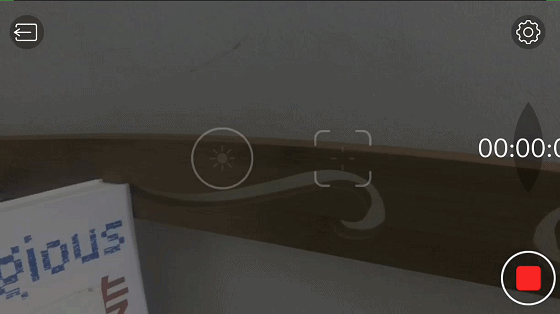
另外,在拍摄过程中,转动拨轮就可以进行变焦和调焦。双击拨轮上键,可以切换摄像和拍照模式。
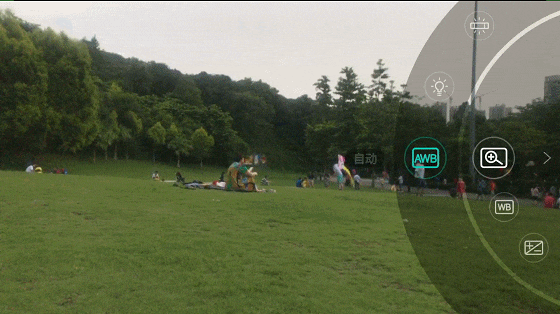

从上面的操作中,我们可以清楚的看到,拨轮的组合按键非常重要,一定记清楚按键的操作方法才能有条不紊的拍摄视频。我试用了7天左右,才慢慢开始熟悉,因人而异吧。
3、专业模式
首先,单击拨轮上键,进入设置菜单界面。

进入菜单后,找到专业模式,可以调节快门、白平衡、ISO、对焦、变焦等操作。通过手动调节ISO、快门,可以很好的控制进光量,有效防止拖影,让画面呈现出更加丰富,色彩饱满的光影效果。
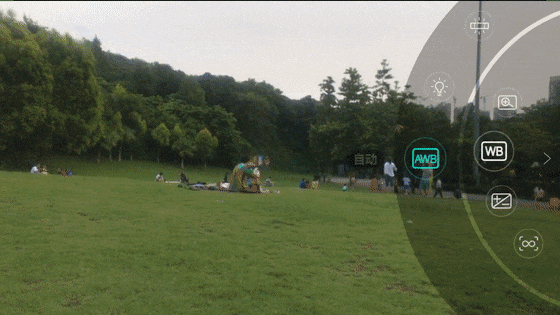

同样,进入菜单之后,我们也可以调节拍摄模式如:光轨模式、延时摄影、慢动作等。这里需要注意一个细节,iPhone7手机自带的慢动作模式是渐进的,开始是正常速度,然后慢慢的变成慢动作模式;而APP自带慢动作是当你按下拍摄键的开始就是慢速的。
另外,魔爪Mini-MI稳定器的APP拍摄,最重要的一个功能就是追随模式。点击右上角的设置即可进入快捷选项,选中跟踪功能,然后在屏幕上框出需要追随的人或者是物体即可。退出追随模式时,需要再次进入快捷设置页面,单击跟踪功能进行取消。
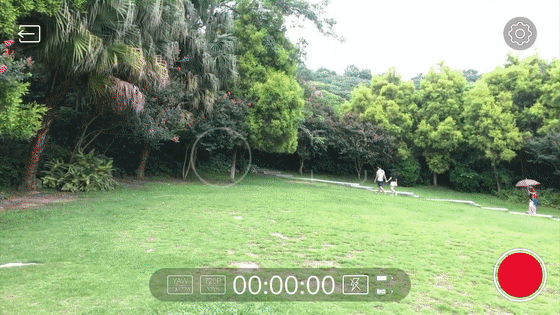
跟随模式
经验所得,物体跟随模式有时候会抽风。只要选中的物体稍远一些,随着物体的移动,稳定器往往会找不到物体的具体位置,导致手机镜头左右晃动;但是操作的物体近一些的话,就没有什么大问题。总之,跟随模式目前感觉还不算完善,要是能自动追随人物的话,或许更加方便一些。(小编节操君有句港句:智云和大疆在这方面也没有做好,非无机黑。)
综上,使用魔爪Mini-MI稳定器搭配自带APP几乎可以操作你想要的任何基本拍摄模式,不过APP内功能还是简陋了一些,除了ISO、快门、调焦这些iphone7不能做的地方之外,其他的iPhone7配合稳定器基本都能做到,所以,APP功能还是需要继续拓展的。
总结
在这大约一周的体验时间里,魔爪Mini-MI手机稳定器带给了我很多惊喜:
1、产品的工业设计非常完美,加上酷黑的机身,科技感十足;
2、续航时间好评,使用这么长时间以来,都没有充过一次电;
3、稳定器自带的无线充电功能,并且提供了USB接口给手机供电,增长手机续航时间;
4、配套的APP可以调节ISO、快门、调焦,尤其是变焦功能,可以拍摄出很炫酷的效果。
当然,也有魔爪Mini-MI手机稳定器做的还不够好的地方:
1、拨轮操作按键指示比较复杂,如果直接在APP里面快速设置的话会更好一些;
2、只要选中的目标物体稍远,或者在目标物体快速运动的情况下,追随模式成功率是非常低的;
3、追随模式不能自动追踪物体,有待优化;
4、延时拍摄拍摄模式比较单一,不支持轨迹延迟拍摄。
这是我第一次使用手机稳定器,魔爪Mini-MI至少我用起来还算得心应手,当然,还有更多的玩法等待着我去解锁。但是对于初学者而言,魔爪Mini-MI手机稳定器还是挺值得入手的。不过,我真诚希望厂商能继续优化完善那些bug,带给我们更加优质的体验。
众测申请页面:
点击图片可跳转
- 人人都能拍大片 魔爪Mini-MI手机稳定器初体验
者














